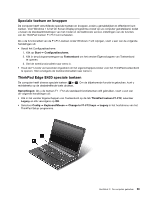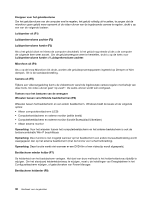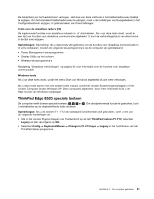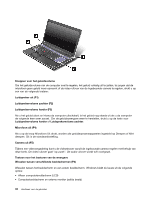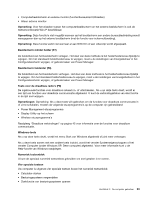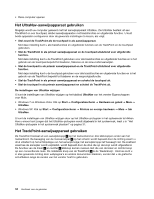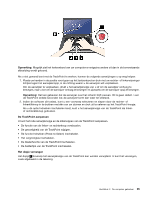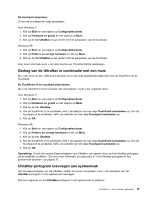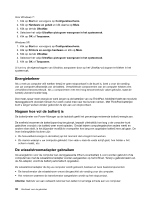Lenovo ThinkPad Edge E420 (Dutch) User Guide - Page 52
Het UltraNav-aanwijsapparaat gebruiken, Windows 7 en Windows Vista: Klik op
 |
View all Lenovo ThinkPad Edge E420 manuals
Add to My Manuals
Save this manual to your list of manuals |
Page 52 highlights
• Deze computer openen Het UltraNav-aanwijsapparaat gebruiken Mogelijk wordt uw computer geleverd met het aanwijsapparaat UltraNav. De UltraNav bestaat uit een TrackPoint en een touchpad, allebei aanwijsapparaten met basisfuncties en uitgebreide functies. U kunt beide apparaten configureren door de gewenste instellingen te kiezen, als volgt: • Stel zowel de TrackPoint als de touchpad in als aanwijsapparaat. Met deze instelling kunt u alle basisfuncties en uitgebreide functies van de TrackPoint en de touchpad gebruiken. • Stel de TrackPoint in als primair aanwijsapparaat en de touchpad uitsluitend voor uitgebreide functies. Met deze instelling kunt u de TrackPoint gebruiken voor alle basisfuncties en uitgebreide functies en is het gebruik van de touchpad beperkt tot bladeren, tikzones en de slow-motionaanwijzer. • Stel de touchpad in als primair aanwijsapparaat en de TrackPoint uitsluitend voor uitgebreide functies. Met deze instelling kunt u de touchpad gebruiken voor alle basisfuncties en uitgebreide functies en is het gebruik van de TrackPoint beperkt tot bladeren en de vergrootglasfunctie. • Stel de TrackPoint in als primair aanwijsapparaat en schakel de touchpad uit. • Stel de touchpad in als primair aanwijsapparaat en schakel de TrackPoint uit. De instellingen van UltraNav wijzigen U kunt de instellingen van UltraNav wijzigen op het tabblad UltraNav van het venster Eigenschappen voor Muis. • Windows 7 en Windows Vista: Klik op Start ➙ Configuratiescherm ➙ Hardware en geluid ➙ Muis ➙ UltraNav. • Windows XP: Klik op Start ➙ Configuratiescherm ➙ Printers en overige hardware ➙ Muis ➙ tab UltraNav. U kunt de instellingen van UltraNav wijzigen door op het UltraNav-pictogram in het systeemvak te klikken. Hoe u ervoor kunt zorgen dat het UltraNav-pictogram wordt afgebeeld in het systeemvak, leest u in "Het UltraNav-pictogram in het systeemvak plaatsen" op pagina 37. Het TrackPoint-aanwijsapparaat gebruiken De TrackPoint bestaat uit een aanwijsknopje 1 op het toetsenbord en drie klikknoppen onder aan het toetsenbord. De beweging van de muisaanwijzer 5 op het scherm wordt bepaald door de richting waarin u druk uitoefent op het antislipdopje van het aanwijsknopje; het aanwijsknopje zelf beweegt niet. De snelheid waarmee de aanwijzer wordt verplaatst, wordt bepaald door de druk die op de knop wordt uitgeoefend. De functies van de linker 4 en rechter 2 klikknop komen overeen met die van de linker en rechter knop op een conventionele muis. De middelste knop van de TrackPoint 3 is de 'bladerknop'. Hiermee kunt u in elke gewenste richting door webpagina's en andere documenten bladeren, zonder dat u de grafische schuifbalken langs de randen van het venster hoeft te gebruiken. 34 Handboek voor de gebruiker